Dalam panduan ini, periksa cara memasang dan menggunakan Node.js di Ubuntu 20.04.
Node.js di Ubuntu
Node.js cukup popular untuk skala fungsi backend. Dalam kes Ubuntu, terdapat banyak sumber untuk merebut Node.js. Pelbagai kaedah akan memasang versi Node yang berbeza.js. Anda juga boleh memilih yang mana secara manual.
Gunakan kaedah yang paling sesuai dengan keperluan anda.
Pasang Node.js dari repositori Ubuntu
Ini adalah kaedah lalai untuk memasang Node.js di Ubuntu. Bagi sebahagian besar pengguna, ini akan lebih daripada cukup. Satu-satunya kelemahan adalah, anda mungkin tidak mendapat versi Node terkini.js.
Pemasangannya sangat mudah. Kemas kini cache APT dan pasang Node.js bersama dengan npm (Pengurus Pakej Node).
$ sudo apt update && sudo apt install nodejs npm -y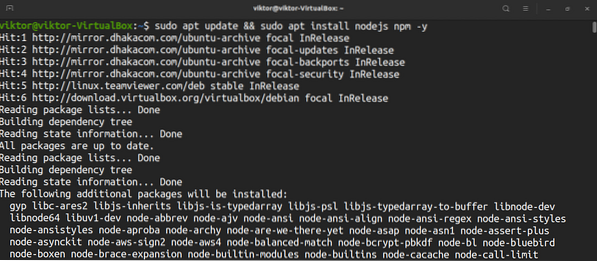
Mari jalankan ujian pantas untuk mengesahkan pemasangan.
$ nodejs --versi
Pasang Node.js dari NodeSource PPA
NodeSource adalah PPA khusus yang menawarkan pelbagai versi Node.js. Saya mengesyorkan kaedah ini berbanding kaedah lain kerana ia menawarkan lebih banyak kawalan. Untuk pengguna maju, ia juga memungkinkan untuk menentukan versi Node yang tepat.js untuk memasang. Pada masa menulis artikel ini, NodeSource PPA menjadi tuan rumah Node.js v10, v12, v13, dan v14.
Di sini, saya akan menunjukkan cara mengkonfigurasi NodeSource PPA untuk Node.js v14. Sekiranya anda ingin memasang versi Node yang berbeza.js, periksa NodeSource readme untuk arahan yang betul.
Pertama, pastikan sistem anda telah dipasang curl.
$ sudo apt kemas kini && sudo apt install curl -y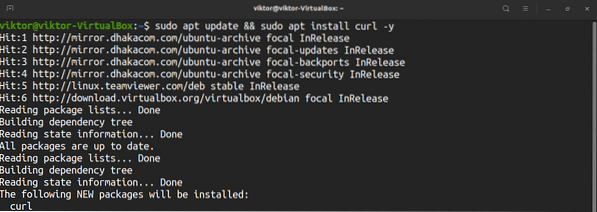
Sekarang, jalankan skrip pemasangan NodeSource.
$ curl -sL https: // deb.sumber node.com / persediaan_14.x | sudo -E bash -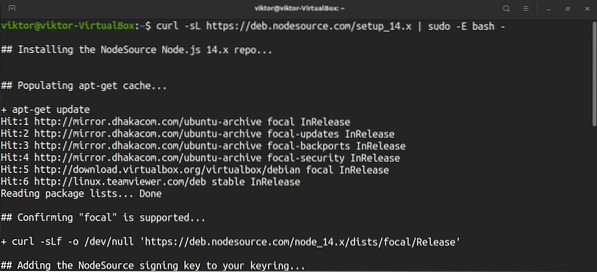
Voila! NodeSource PPA untuk Node.js v14 berjaya dikonfigurasikan! Pasang Node.js.
$ sudo apt memasang nodejs -y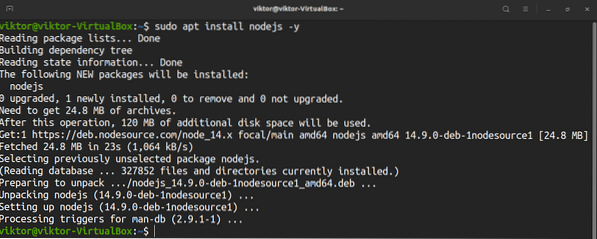
Sahkan pemasangan dengan memeriksa versi Node.js.
$ simpul -vPasang Node.js menggunakan nvm
Ini adalah kaedah yang menarik untuk memasang Node.js. Nvm (Node Version Manager) adalah alat yang membolehkan memasang dan mengekalkan beberapa versi Node.js bersama pakej Node yang berkaitan secara bebas. Lihat nvm di GitHub.
Untuk memasang nvm, jalankan salah satu arahan berikut. Salah satu daripada mereka akan memuat turun skrip pemasangan nvm dan menjalankannya.
$ curl -o- https: // mentah.githubusercontent.com / nvm-sh / nvm / v0.35.3 / pasang.sh | bash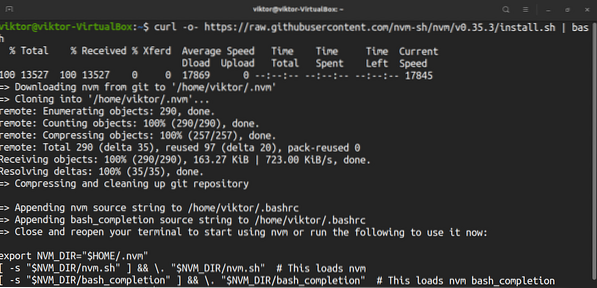
Tutup dan buka semula terminal. Ini akan memuatkan nvm. Jika tidak, anda boleh memuat semula fail bashrc secara manual.
$ sumber ~ /.bashrcUntuk mengesahkan pemasangan, jalankan arahan berikut.
$ perintah -v nvm
Sudah tiba masanya untuk menggunakan nvm. Pertama, periksa versi Node yang ada.js. Ini akan mencetak senarai panjang.
senarai $ nvm-jauh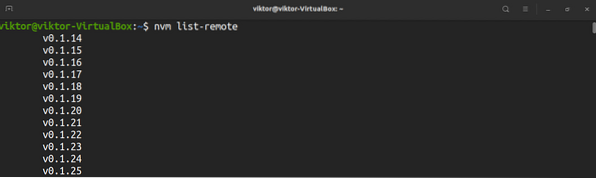
Untuk memasang versi yang diinginkan, gunakan arahan berikut. Dalam contoh ini, arahan akan memasang Node.js v14.9.0.
$ nvm memasang v14.9.0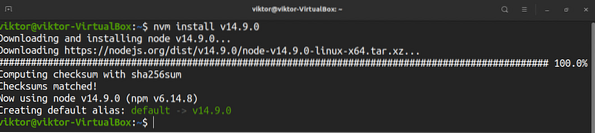
Dengan menggunakan nvm, mungkin untuk memasang pelepasan berdasarkan aliasnya. Sebagai contoh, jalankan arahan ini untuk memasang versi LTS terkini erbium.
$ nvm memasang lts / erbium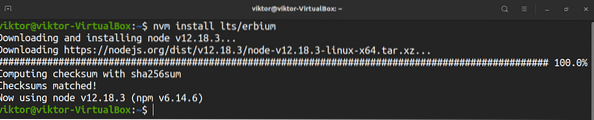
Perintah berikut akan menyenaraikan semua Node yang dipasang.versi js.
senarai $ nvm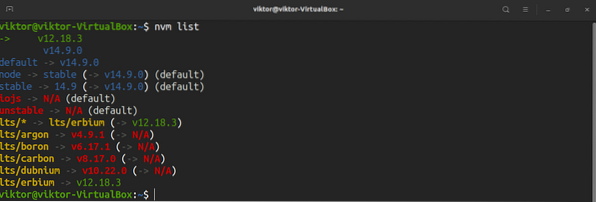
Sekiranya terdapat banyak versi yang dipasang, nvm membolehkan beralih ke versi yang lain. Pertama, periksa Node semasa.versi js.
$ simpul -v
Tukar Node lalai.js ke versi yang berbeza.
penggunaan $ node
Daripada menggunakan nombor versi, menggunakan versi alias juga berfungsi.
penggunaan $ node
Uji perubahannya.
$ simpul -v
Perintah berikut akan menetapkan versi Node lalai.js.
$ nvm alias lalai
Pasang Node.js dari sumber
Seperti yang disebutkan sebelumnya, Node.js adalah projek sumber terbuka. Kita boleh merebut kod sumber dan membina dan menggunakan Node secara manual.js. Walau bagaimanapun, pendekatan ini sangat disarankan untuk diikuti sekiranya anda berhasrat menggunakan Node.js untuk tujuan pengeluaran.
Sebelum melangkah ke proses, penting untuk diperhatikan mengenai Python. Node.js menyokong kedua-dua Python 2 dan Python 3. Node.js akan menggunakan mana yang dipasang. Sekiranya kedua-dua Python 2 dan Python 3 dipasang, yang terakhir akan digunakan. Sekiranya hanya Python 2 dipasang, Python 2 akan digunakan.
Pertama, pasang pergantungan binaan. Jalankan arahan berikut. Untuk pengguna Python 3, python3-distutil pakej perlu.
$ sudo apt update && sudo apt install python python3-distutils g ++ buat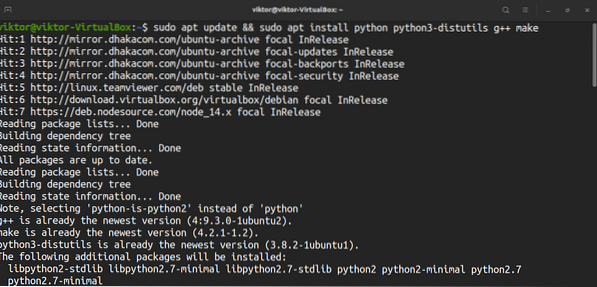
Sekarang, muat turun kod sumber. Dalam contoh ini, saya akan menyusun Node.js v12.18.3 (termasuk npm 6.14.6). Muat turun Nod.kod sumber js.
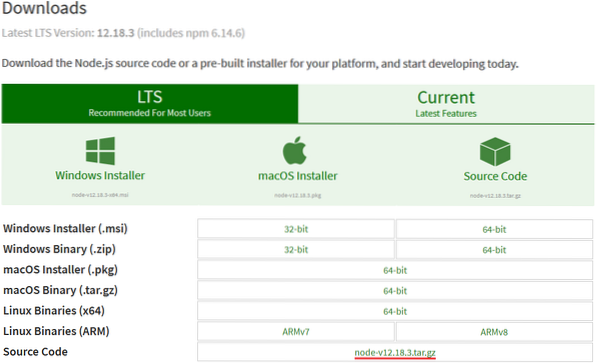

Ekstrak kod sumber.
$ tar -xvf node-v12.18.3.tar.gz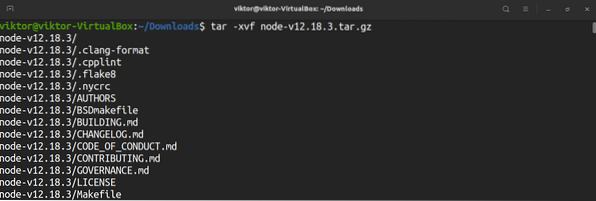
Masanya telah tiba untuk membina Node.js. Jalankan skrip konfigurasi.
$ ./ konfigurasikan
Mulakan proses penyusunan. "-J" adalah untuk menjalankan make dalam mod multithread. Bahagian "nproc" adalah untuk memberitahu bilangan teras CPU yang tersedia.
$ buat -j $ (nproc)
Pasang Node.js.
$ sudo buat pemasangan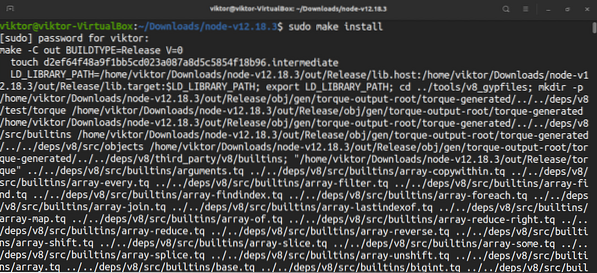
Mari sahkan pemasangannya. Periksa Node.versi js dan npm.
$ simpul -v$ npm -v

Menggunakan Node.js
Node.js dilengkapi dengan banyak ciri dan fungsi. Ini adalah jangka masa untuk JavaScript. Terserah anda untuk memanfaatkan JavaScript untuk memanfaatkan Node secara maksimal. Di sini, saya akan menunjukkan cara-cara asas menggunakan Node.js.
Pertama, ambil contoh JavaScript. Kod berikut diambil dari W3Schools.
$ var http = memerlukan ('http');$ http.createServer (fungsi (req, res)
$ res.writeHead (200, 'Content-Type': 'text / html');
$ res.tamat ('Hello World!');
).dengar (8080);
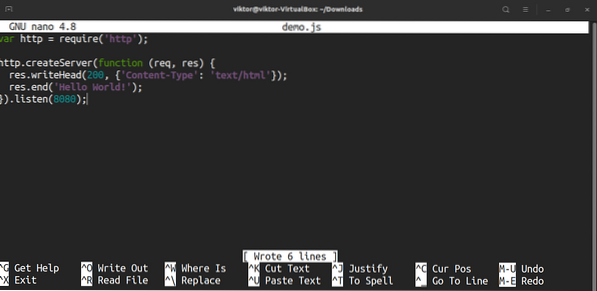
Jalankan kod JavaScript menggunakan Node.js.
demo $ simpul.jsUntuk mendapatkan output, akses komputer anda dari port 8080.
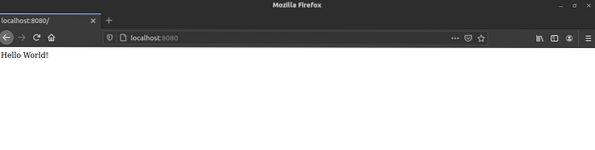
Pemikiran terakhir
Node.js adalah penyelesaian yang hebat dan popular. Terdapat pelbagai pendekatan untuk memasangnya di Ubuntu. Keadaan anda akan menentukan kaedah mana yang paling sesuai untuk anda. Semasa menggunakan Node lalai.js dari Ubuntu repo menawarkan penyelesaian paling mudah, NodeSource dan nvm menawarkan lebih banyak fleksibiliti.
Adapun menggunakan Node.js, terdapat banyak bahan dalam talian yang mengajar bagaimana memanfaatkan pelbagai ciri Node dalam kod JavaScript anda. W3Schools adalah tempat yang baik untuk memulakan perjalanan anda.
Selamat pengkomputeran!
 Phenquestions
Phenquestions


